BOM窗口大小怎么设置?
时间:2025-07-28 13:59:50 253浏览 收藏
想要了解如何在BOM(浏览器对象模型)中设置窗口大小吗?本文将深入探讨如何通过window对象获取窗口的内部和外部尺寸,以及如何使用`window.resizeTo()`和`resizeBy()`方法调整窗口大小。但请注意,出于安全考虑,现代浏览器对随意调整用户窗口大小的行为有所限制。本文还将介绍如何处理窗口大小变化事件,以及移动端适配中viewport meta标签和CSS media queries的应用。掌握这些技巧,能帮助你更好地进行响应式布局和用户体验优化,但务必注意浏览器的安全策略,避免恶意操作。
在BOM中获取和设置窗口大小主要通过window对象实现,但受限于安全策略。1. 获取内部大小使用window.innerWidth/innerHeight,兼容旧IE可结合documentElement或body的clientWidth/clientHeight;2. 获取外部大小使用window.outerWidth/outerHeight;3. 设置大小可用window.resizeTo()或resizeBy(),但现代浏览器限制非脚本打开窗口的调整权限;4. 窗口变化事件通过window.addEventListener('resize')监听;5. 移动端适配依赖viewport标签与CSS media queries;6. 出于防止钓鱼等安全考虑,浏览器限制随意更改用户窗口大小的行为。
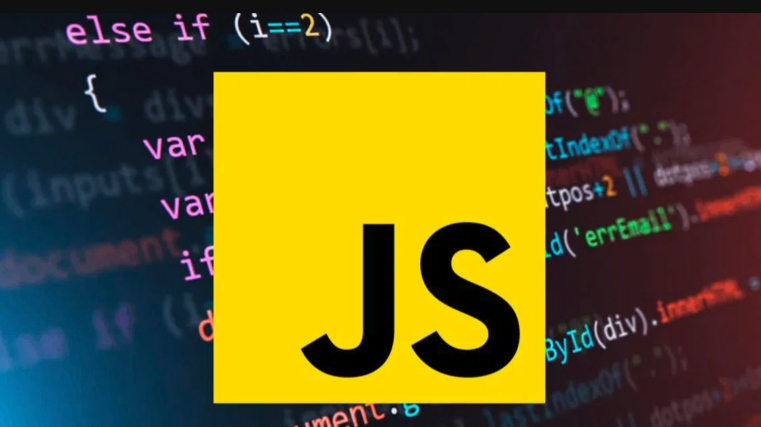
在BOM(浏览器对象模型)中,获取和设置窗口大小主要依赖于window对象的属性和方法,但需要区分窗口的内部大小(内容区域)和外部大小(包含边框和工具栏)。直接操作窗口大小受到一些限制,特别是出于安全考虑。
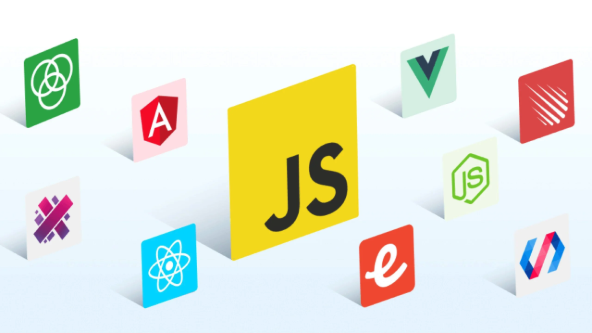
获取和设置窗口大小在实际开发中,特别是涉及响应式布局和用户体验优化时,非常重要。
获取窗口大小
获取窗口的内部大小(即可视区域大小,不包括浏览器边框和工具栏),通常使用以下属性:

window.innerWidth: 获取窗口的内部宽度(以像素为单位)。window.innerHeight: 获取窗口的内部高度(以像素为单位)。
对于旧版本的IE浏览器,可能需要使用document.documentElement.clientWidth和document.documentElement.clientHeight,或者document.body.clientWidth和document.body.clientHeight。为了兼容性,可以进行如下判断:
var width = window.innerWidth || document.documentElement.clientWidth || document.body.clientWidth;
var height = window.innerHeight || document.documentElement.clientHeight || document.body.clientHeight;
console.log("窗口宽度:", width);
console.log("窗口高度:", height);获取窗口的外部大小(包括浏览器边框和工具栏),通常使用:
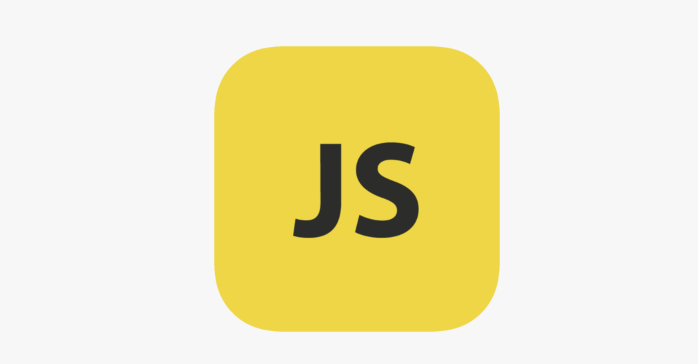
window.outerWidth: 获取窗口的外部宽度(以像素为单位)。window.outerHeight: 获取窗口的外部高度(以像素为单位)。
设置窗口大小
设置窗口大小主要使用window.resizeTo()和window.resizeBy()方法,但需要注意,这两个方法在大多数现代浏览器中受到限制,特别是当脚本尝试调整不是由脚本自身打开的窗口时。这是出于安全考虑,防止恶意网站随意调整用户浏览器窗口大小。
window.resizeTo(width, height): 将窗口调整到指定的宽度和高度(以像素为单位)。window.resizeBy(widthDelta, heightDelta): 将窗口宽度和高度分别增加指定的像素值。
例如:
// 尝试将窗口调整到800x600 window.resizeTo(800, 600); // 尝试将窗口宽度增加100像素,高度减少50像素 window.resizeBy(100, -50);
需要注意的是,这些方法的效果可能不明显,或者根本不起作用,这取决于浏览器的安全策略和窗口的打开方式。如果窗口是由脚本通过window.open()打开的,那么通常可以调整其大小。
如何处理窗口大小变化事件?
使用window.addEventListener('resize', callback)监听窗口大小变化事件。这允许你动态调整页面布局或执行其他操作,以适应不同的屏幕尺寸。
window.addEventListener('resize', function() {
var width = window.innerWidth || document.documentElement.clientWidth || document.body.clientWidth;
var height = window.innerHeight || document.documentElement.clientHeight || document.body.clientHeight;
console.log("窗口大小已改变,新的宽度:", width, "新的高度:", height);
// 在这里执行你的响应式布局调整或其他操作
});如何在移动端适配窗口大小?
移动端适配通常不依赖于直接设置窗口大小,而是更多地依赖于viewport meta标签和CSS media queries。Viewport meta标签用于控制页面在移动设备上的缩放和显示方式,而CSS media queries则允许你根据不同的屏幕尺寸应用不同的样式。
例如,在HTML的部分添加以下viewport meta标签:
<meta name="viewport" content="width=device-width, initial-scale=1.0">
然后,使用CSS media queries来定义不同屏幕尺寸下的样式:
/* 当屏幕宽度小于600px时应用以下样式 */
@media (max-width: 600px) {
body {
font-size: 14px;
}
}
/* 当屏幕宽度大于600px且小于1200px时应用以下样式 */
@media (min-width: 601px) and (max-width: 1200px) {
body {
font-size: 16px;
}
}
/* 当屏幕宽度大于1200px时应用以下样式 */
@media (min-width: 1201px) {
body {
font-size: 18px;
}
}这种方法比直接操作窗口大小更灵活,也更符合移动端开发的最佳实践。
为什么不能随意改变用户窗口大小?
出于安全考虑。如果网站可以随意改变用户窗口大小,可能会被用于欺骗用户,例如伪造系统对话框或隐藏浏览器地址栏,从而进行钓鱼攻击。现代浏览器都对window.resizeTo()和window.resizeBy()方法进行了限制,以防止这种攻击。只有由脚本自身打开的窗口,或者用户明确允许的情况下,才能调整窗口大小。
今天关于《BOM窗口大小怎么设置?》的内容介绍就到此结束,如果有什么疑问或者建议,可以在golang学习网公众号下多多回复交流;文中若有不正之处,也希望回复留言以告知!
-
502 收藏
-
501 收藏
-
501 收藏
-
501 收藏
-
501 收藏
-
301 收藏
-
453 收藏
-
337 收藏
-
492 收藏
-
357 收藏
-
339 收藏
-
235 收藏
-
446 收藏
-
305 收藏
-
420 收藏
-
383 收藏
-
324 收藏
-

- 前端进阶之JavaScript设计模式
- 设计模式是开发人员在软件开发过程中面临一般问题时的解决方案,代表了最佳的实践。本课程的主打内容包括JS常见设计模式以及具体应用场景,打造一站式知识长龙服务,适合有JS基础的同学学习。
- 立即学习 543次学习
-

- GO语言核心编程课程
- 本课程采用真实案例,全面具体可落地,从理论到实践,一步一步将GO核心编程技术、编程思想、底层实现融会贯通,使学习者贴近时代脉搏,做IT互联网时代的弄潮儿。
- 立即学习 516次学习
-

- 简单聊聊mysql8与网络通信
- 如有问题加微信:Le-studyg;在课程中,我们将首先介绍MySQL8的新特性,包括性能优化、安全增强、新数据类型等,帮助学生快速熟悉MySQL8的最新功能。接着,我们将深入解析MySQL的网络通信机制,包括协议、连接管理、数据传输等,让
- 立即学习 500次学习
-

- JavaScript正则表达式基础与实战
- 在任何一门编程语言中,正则表达式,都是一项重要的知识,它提供了高效的字符串匹配与捕获机制,可以极大的简化程序设计。
- 立即学习 487次学习
-

- 从零制作响应式网站—Grid布局
- 本系列教程将展示从零制作一个假想的网络科技公司官网,分为导航,轮播,关于我们,成功案例,服务流程,团队介绍,数据部分,公司动态,底部信息等内容区块。网站整体采用CSSGrid布局,支持响应式,有流畅过渡和展现动画。
- 立即学习 485次学习
